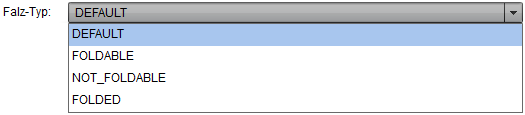Sie sehen folgende Oberfläche, mit der Sie physikalische Beileger erstellen und ändern können:
Abbildung A: physikalischen Beileger erstellen/ändern
Um das Material für einen physikalischen Beileger zu erstellen, klicken Sie bitte auf Abb. A (1).
Um das Material für einen physikalischen Beileger zu ändern, wählen Sie das Material, die Sie ändern möchten aus und klicken Sie auf Abb. A (2).
In beiden Fällen öffnet sich folgender Dialog:
Abbildung B: Oberfläche für erstellen/ändern
Wenn Sie Material für einen physikalischen Beileger neu erstellen, sehen Sie folgende Objekte nicht:
- Details über das Material, Abb. B (1).
- Entfernen-Button, Abb. B (10).
Der "Entfernen" Button ist nur verfügbar, wenn eine Vorschau ausgewählt wurde.
Die Details Abb. B (1) sehen Sie nur, wenn Sie das Material gespeichert haben Abb. B (12 + 13).
Der Vorschau-Button ist nur aktiv, wenn eine gültige Vorschau ausgewählt wurde Abb. B (11).
Sie können dem physikalischen Beileger:
Um die Änderungen zu speichern, ohne dass sich die Seite schließt, klicken Sie bitte auf Abb. B (12).
Um die Änderungen zu speichern und die Seite zu schließen, klicken Sie bitte auf Abb. B (13).
Um die Änderungen zu verwerfen, klicken Sie bitte auf Abb. B (14).
Um sich eine Vorschau anzeigen zu lassen, klicken Sie bitte auf Abb. B (15) (Nachdem Sie das Material gespeichert haben).
physikalischen Beileger löschen Um zu erfahren, wie man physikalische Beileger löscht, klicken Sie bitte hier.